
យើងសូមណែនាំឱ្យអានការណែនាំដាច់ដោយឡែកមួយដែលវិធីសាស្ត្រខុសគ្នានៃការត្រួតពិនិត្យមីក្រូហ្វូនត្រូវបានពិពណ៌នា។ នេះនឹងជួយឱ្យយល់ពីរបៀបដែលសម្លេងផ្លាស់ប្តូរក្នុងកំឡុងពេលតំឡើងមុនពេលចាប់ផ្តើមនៃការប្រាស្រ័យទាក់ទងនៅក្នុង Skype ។ វាជាការល្អបំផុតក្នុងការត្រួតពិនិត្យឧបករណ៍នេះបន្ទាប់ពីការផ្លាស់ប្តូរនីមួយៗដើម្បីដឹងច្បាស់ថាតើជម្រើសណាដែលវាប្រែជាល្អប្រសើរបំផុត។
អានបន្ថែម: ការត្រួតពិនិត្យមីក្រូហ្វូននៅក្នុងវីនដូ 10
ជំហានទី 1: ប៉ារ៉ាម៉ែត្រមីក្រូហ្វូននៅក្នុងវីនដូ
ចាប់ផ្តើមជាមួយនឹងការត្រួតពិនិត្យប៉ារ៉ាម៉ែត្រទូទៅនៃឧបករណ៍ថតក្នុងប្រព័ន្ធប្រតិបត្តិការ។ នេះនឹងធ្វើឱ្យប្រាកដថាមីក្រូហ្វូនមានមុខងារជាធម្មតានិងចាប់យកសំលេងដូចដែលវាចាំបាច់។
- ដើម្បីធ្វើដូចនេះបើកកម្មវិធី "ចាប់ផ្តើម" ហើយចូលទៅកាន់កម្មវិធី "ប៉ារ៉ាម៉ែត្រ" ។
- ឯកតាដំបូងត្រូវបានគេហៅថា "ប្រព័ន្ធ" ដែលវាគួរចុច។
- តាមរយៈបន្ទះនៅខាងឆ្វេងសូមចូលទៅកាន់ "សំលេង" ។
- ពង្រីកម៉ឺនុយទម្លាក់ចុះ "ជ្រើសរើសឧបករណ៍បញ្ចូល" ហើយត្រូវប្រាកដថាឬអានសំលេងពីមីក្រូហ្វូនដែលបានភ្ជាប់។ បើចាំបាច់វាអាចត្រូវបានពិនិត្យខាងស្តាំក្នុងបង្អួចតែមួយ។
- ប្រភពទៅផ្នែក "ប៉ារ៉ាម៉ែត្រដែលទាក់ទង" ហើយចុចលើផ្ទាំងបញ្ជាសម្លេងដែលមានសិលាចារឹកសំឡេងគួរឱ្យចាប់អារម្មណ៍។
- ម៉ឺនុយថ្មីនឹងលេចចេញមកដែលទទួលខុសត្រូវក្នុងការបង្កើតសំលេងនៅក្នុងវីនដូ។ នៅទីនេះអ្នកចាប់អារម្មណ៍លើផ្ទាំង "កំណត់ត្រា" ។
- ចុចទ្វេដងលើឧបករណ៍ដែលអ្នកធ្លាប់មើលប៉ារ៉ាម៉ែត្ររបស់វា។
- ជ្រើសផ្ទាំង "កំរិត" ។
- លៃតម្រូវបរិមាណសរុបនិងពង្រឹងដូច្នេះអ្នកត្រូវបានគេស្តាប់បានយ៉ាងច្បាស់នៅពេលពិនិត្យមើលបរិមាត្រ។
- នៅលើផ្ទាំង "ធ្វើឱ្យប្រសើរឡើង" មានមុខងារខុសគ្នាពីអ្នកផ្គត់ផ្គង់ឧបករណ៍។ ភាគច្រើនជាញឹកញាប់អ្នកអាចបើកដំណើរការប្រសិទ្ធភាពនៃសំលេងរំខាននិងអេកូ។ ត្រូវប្រាកដថាសាកល្បងប៉ារ៉ាម៉ែត្រទាំងនេះដើម្បីផ្ទៀងផ្ទាត់ថាពួកគេមិនប៉ះពាល់ដល់គុណភាពសំលេង។
- លើសពីនេះទៀតត្រូវប្រាកដថាទ្រង់ទ្រាយត្រូវបានកំណត់តាមលំនាំដើម "ឆានែលចំនួន 2 ប៊ីត, 48000 ហឺត (ឌីអេឌីឌីឌីស)" ។ ទ្រង់ទ្រាយផ្សេងទៀតពេលខ្លះនាំឱ្យមានបញ្ហាដោយប្រើមីក្រូហ្វូន។
- ទីបំផុតសូមយកចិត្តទុកដាក់ចំពោះ "ស្តាប់ឧបករណ៍" ស្តាប់នេះ "។ ប្រសិនបើអ្នកធ្វើឱ្យវាសកម្មអ្នកនឹងលឺសំលេងរបស់អ្នកនៅក្នុងកាសឬតាមរយៈឧបករណ៍បំពងសម្លេងដែលអាចត្រូវបានប្រើនៅពេលសាកល្បងសំឡេង។
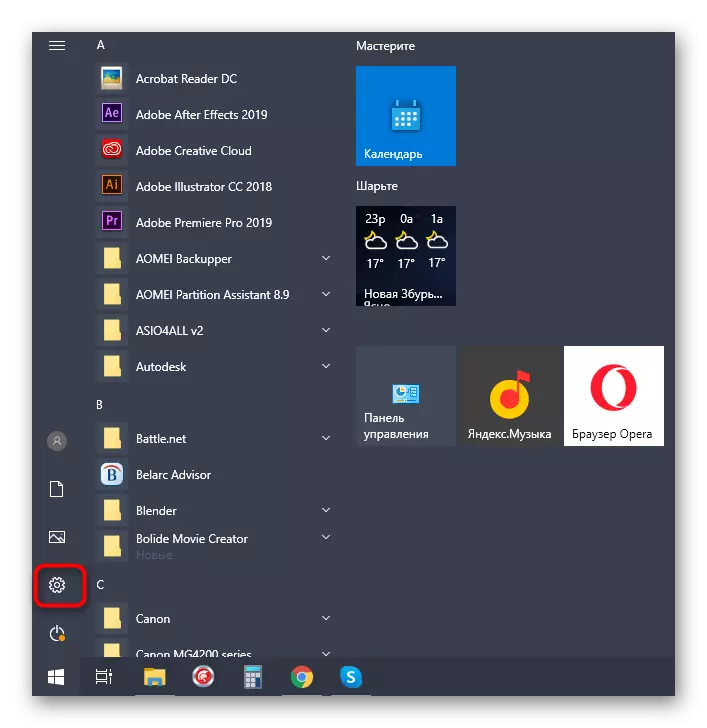
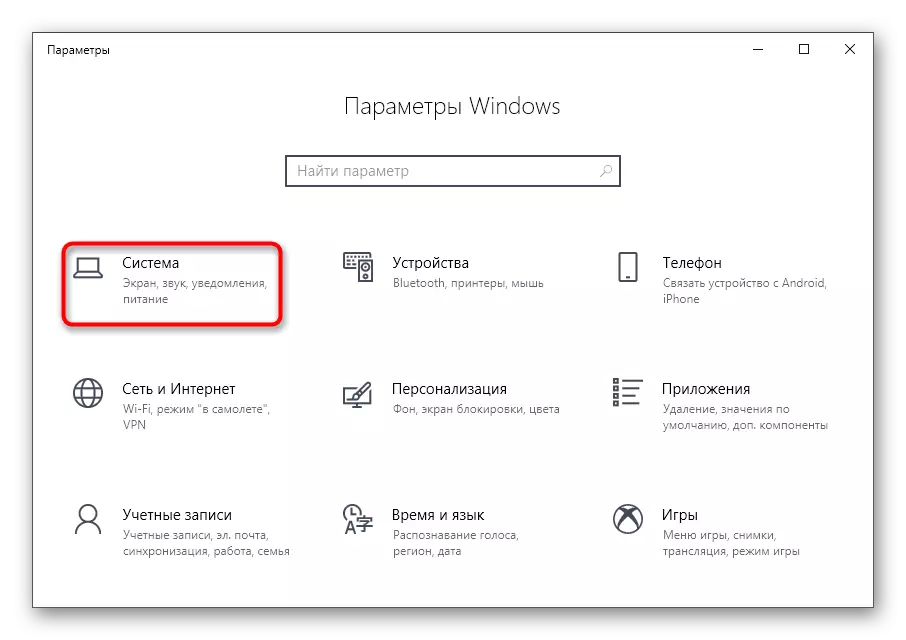
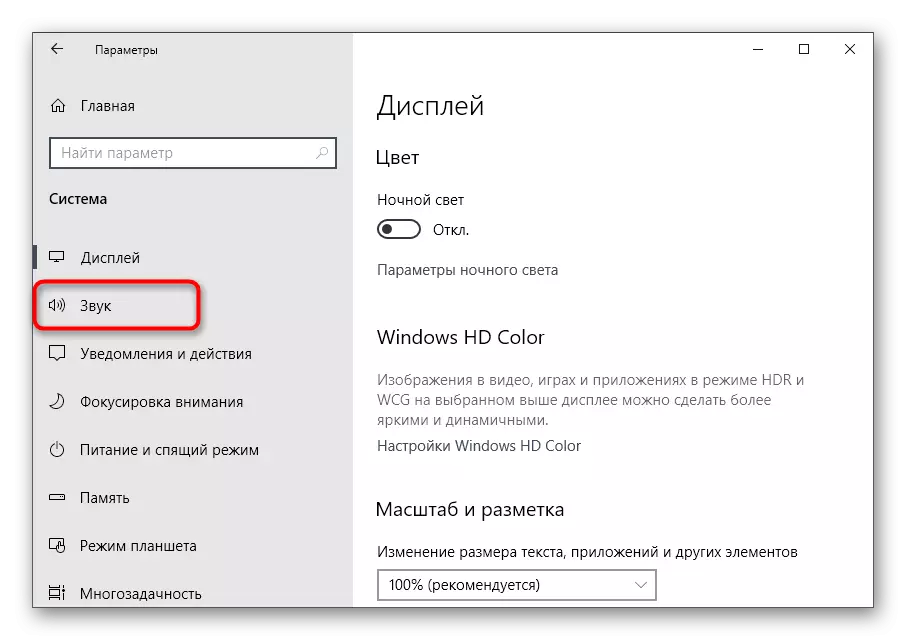
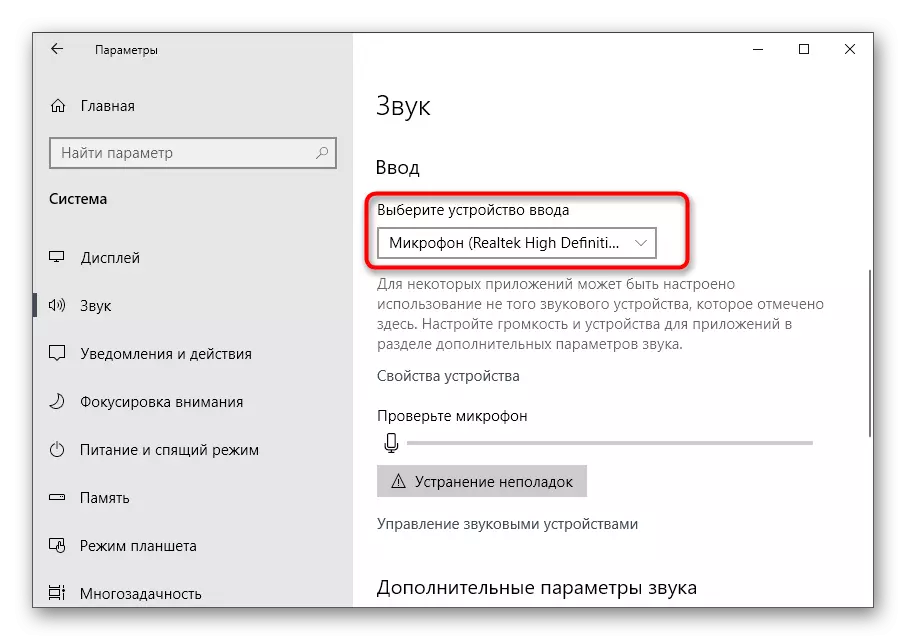
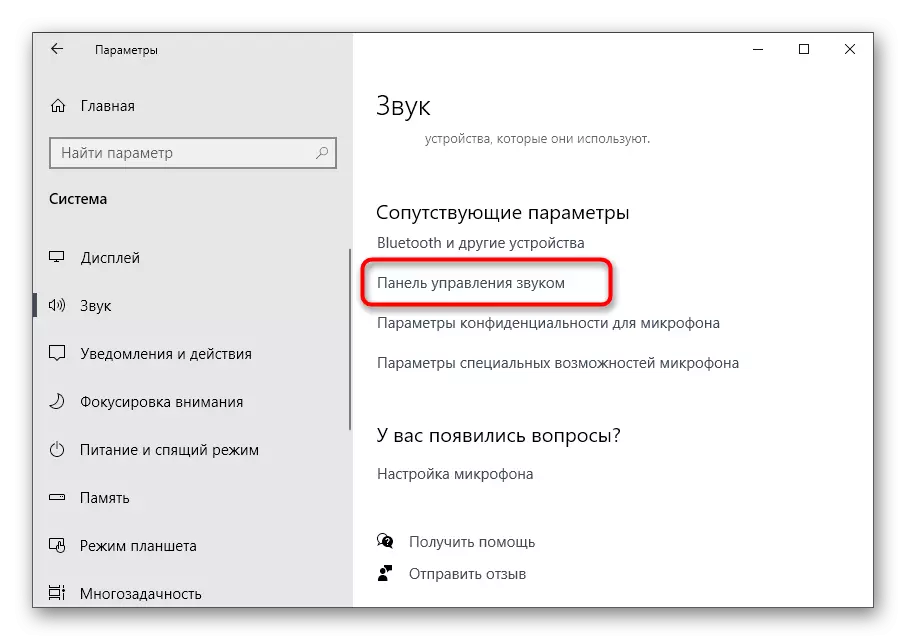
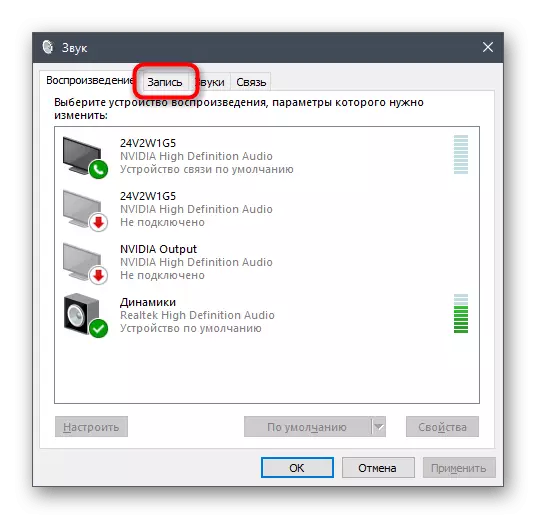
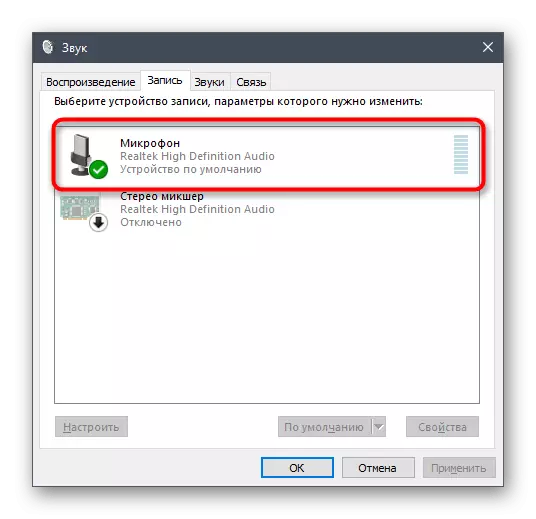
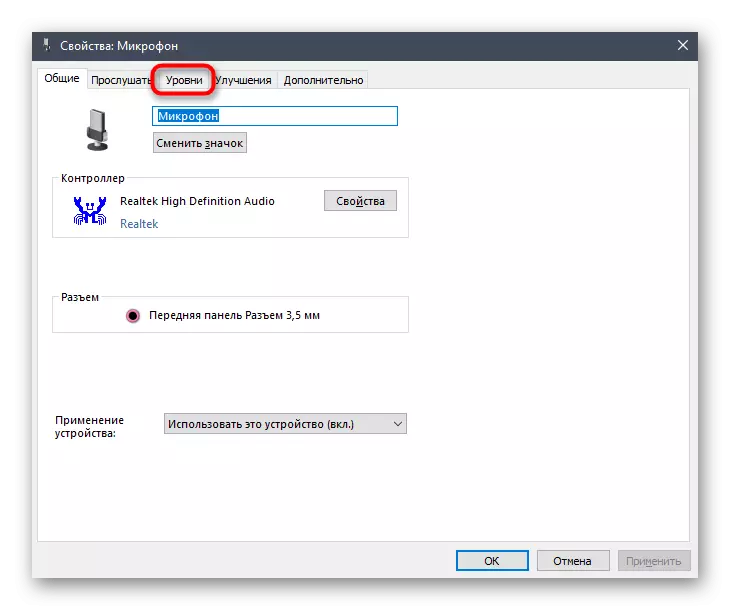
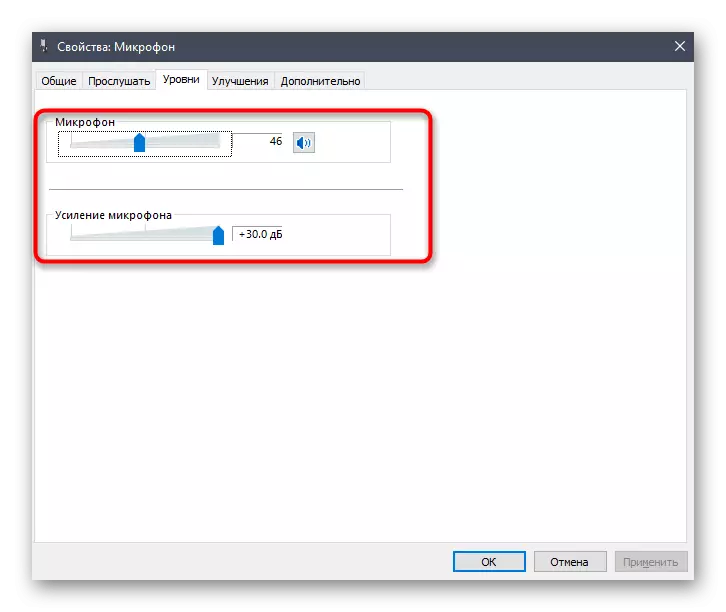
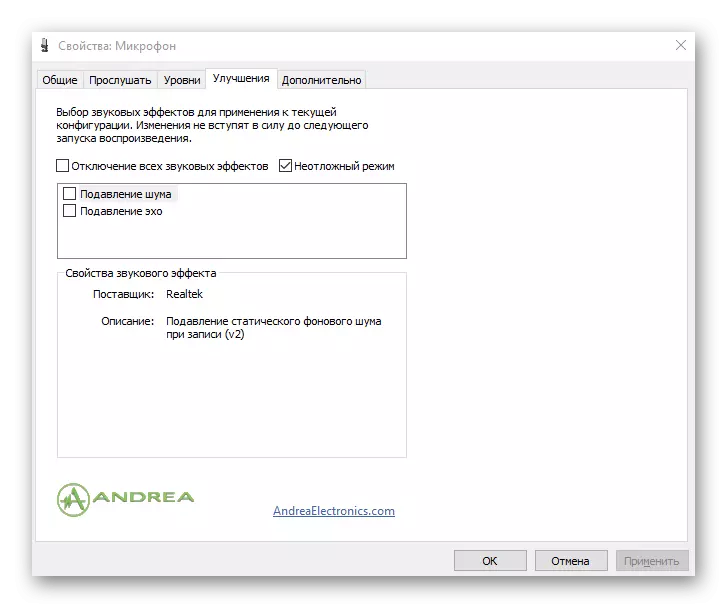

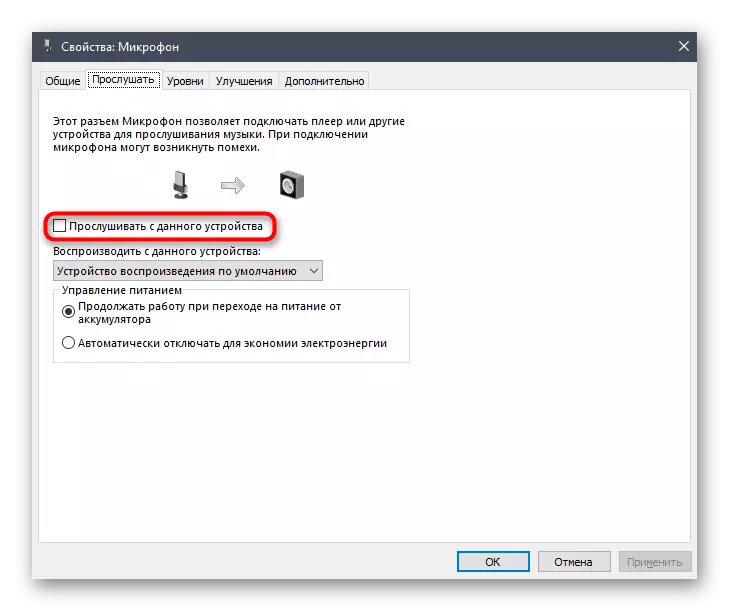
ប៉ារ៉ាម៉ែត្រសកលត្រូវបានបញ្ចប់ហើយក្នុងករណីប្រតិបត្តិការធម្មតានៃឧបករណ៍បន្ទាប់ពីពិនិត្យមើលបន្តទៅជំហានដូចខាងក្រោម។
ជំហានទី 2: ប៉ារ៉ាម៉ែត្រភាពឯកជន
មុនពេលចាប់ផ្តើមកម្មវិធី Skype អ្នកត្រូវតែធ្វើឱ្យប្រាកដថាមុខងារសុវត្ថិភាពនៅក្នុងវីនដូមិនហាមឃាត់ការប្រើប្រាស់មីក្រូហ្វូននៅក្នុងកម្មវិធីនេះទេបើមិនដូច្នេះទេវាមិនមានទេ។ នេះទាក់ទងតែកំណែចុងក្រោយនៃប្រព័ន្ធប្រតិបត្តិការដែលប៉ារ៉ាម៉ែត្រចូលដំណើរការត្រូវបានពិនិត្យដូចនេះ:
- នៅក្នុងពាក្យសុំតែមួយ "ប៉ារ៉ាម៉ែត្រ" ជ្រើសរើស "ភាពឯកជន" ។
- រំកិលទៅខាងឆ្វេងហើយចុចលើបន្ទាត់មីក្រូហ្វូន។
- អនុញ្ញាតឱ្យមានសិទ្ធិចូលដំណើរការទូទៅនៃកម្មវិធីមីក្រូហ្វូនការផ្លាស់ប្តូរប្តូរទៅទីតាំងដែលចង់បាន។
- រំកិលតាមរយៈបញ្ជីហើយធ្វើឱ្យប្រាកដថានៅពីមុខកម្មវិធី Skype, កុងតាក់ត្រូវបានកំណត់ទៅ "On" ។
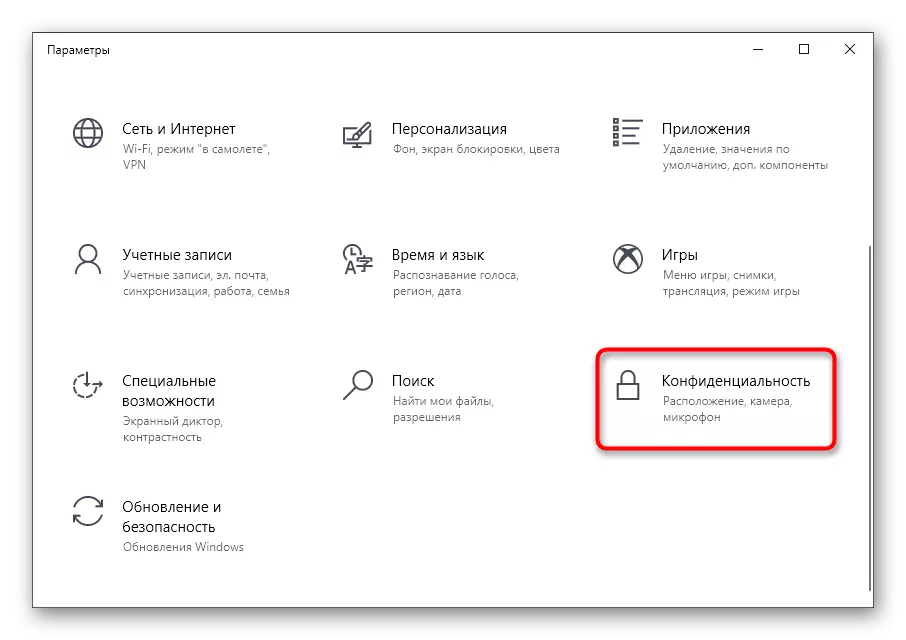
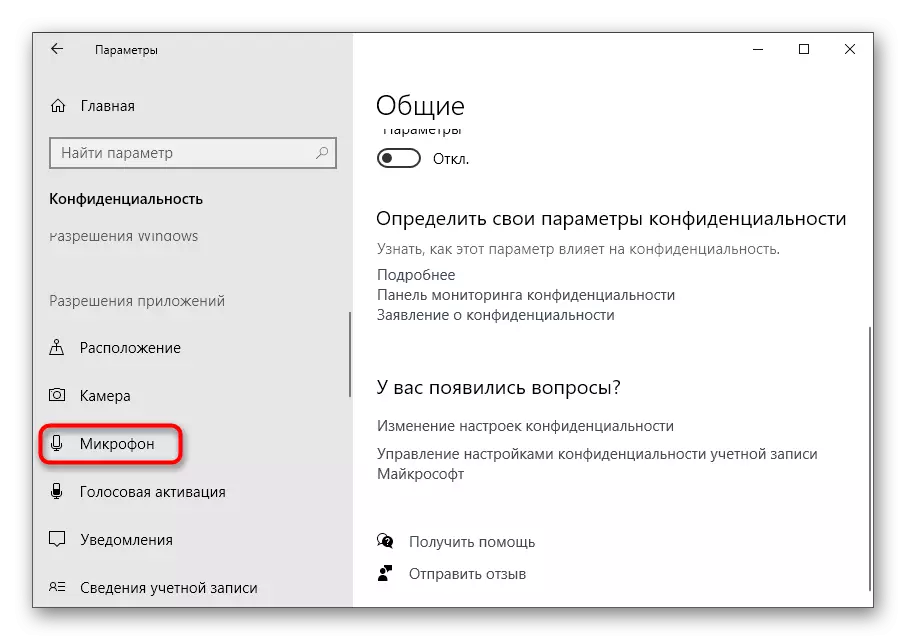
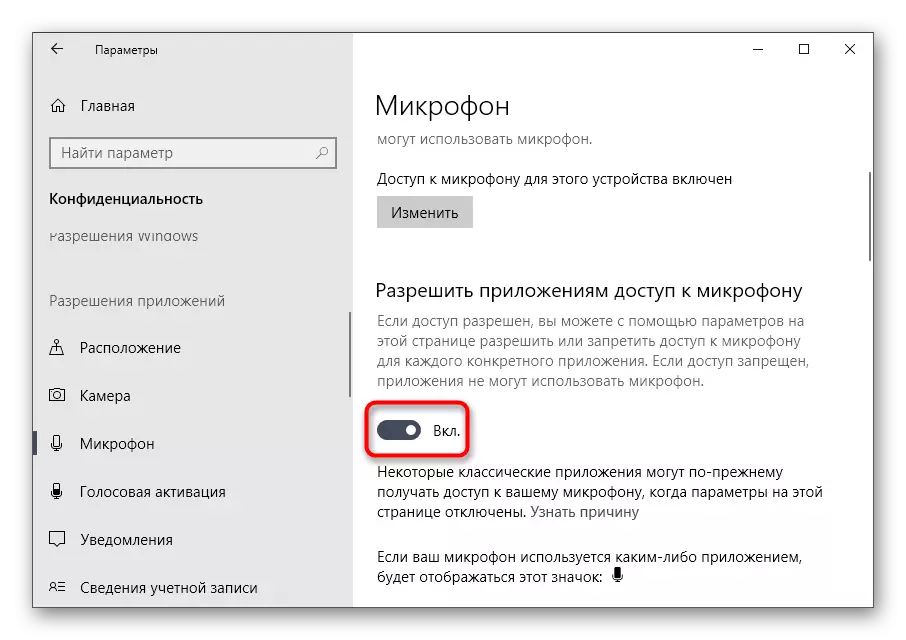
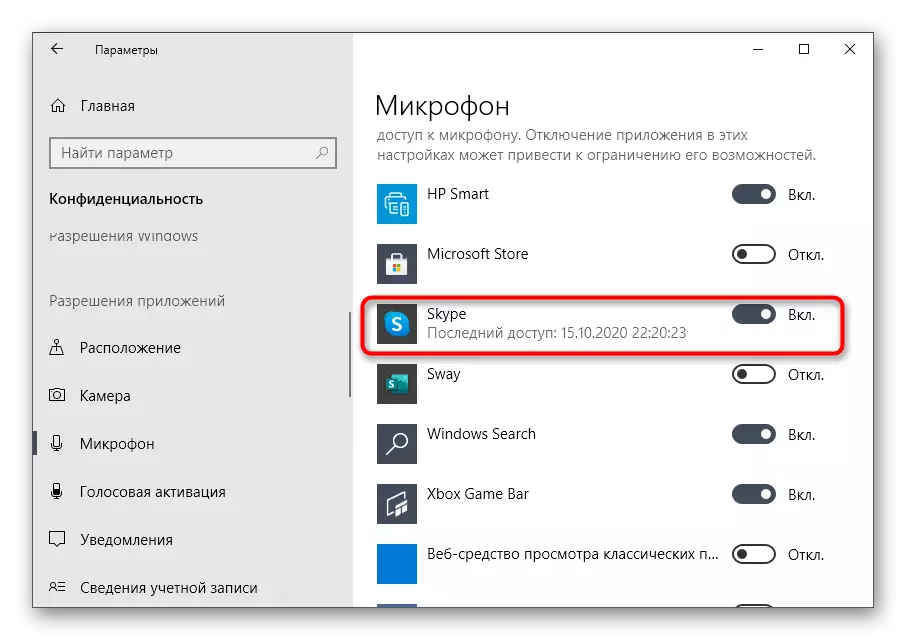
ដោយវិធីនេះការមានការអនុញ្ញាតដូចគ្នានឹងត្រូវបានតម្រូវឱ្យដំឡើងសម្រាប់កាមេរ៉ាប្រសិនបើអ្នកមានគម្រោងប្រើវានៅពេលទំនាក់ទំនងនៅក្នុងកម្មវិធី Skype ។
ជំហានទី 3: ការកំណត់មីក្រូហ្វូននៅក្នុង Skype
វានៅតែគ្រាន់តែពិនិត្យមើលប៉ារ៉ាម៉ែត្រនៃឧបករណ៍ថតសំលេងគ្រឿងកុំព្យូទ័រនៅក្នុងកម្មវិធីដោយខ្លួនឯង។ ចំពោះបញ្ហានេះបញ្ជីពិសេសត្រូវបានចាត់ឱ្យនៅទីនោះដែលអ្នកប្រើប្រាស់ផ្តល់មុខងារដែលអាចប្ដូរតាមបំណងបានជាច្រើន។
- ដំណើរការ Skype និងផ្តល់សិទ្ធិក្នុងទម្រង់របស់អ្នក។ នៅខាងស្តាំសម្មតិនាមសូមចុចលើរូបតំណាងក្នុងទំរង់នៃចំនុចផ្ដេកបីហើយជ្រើសរើស "ការកំណត់" ក្នុងម៉ឺនុយបរិបទ។
- ផ្លាស់ទីទៅផ្នែក "សំឡេងនិងវីដេអូ" ។
- ពិនិត្យមើលថាកម្មវិធីប្រើមីក្រូហ្វូនត្រឹមត្រូវ។
- បិទការកំណត់មីក្រូហ្វូនស្វ័យប្រវត្តិប្រសិនបើអ្នកចង់ផ្លាស់ប្តូរបរិមាណរបស់វាដោយដៃ។
- លៃតម្រូវកម្រិតសំឡេងដោយរំកិលគ្រាប់រំកិលលេចឡើងនៅលើអេក្រង់។
- អនុវត្តតាមបរិមាណនៃបរិមាណនៅពេលពិនិត្យមើលឧបករណ៍។
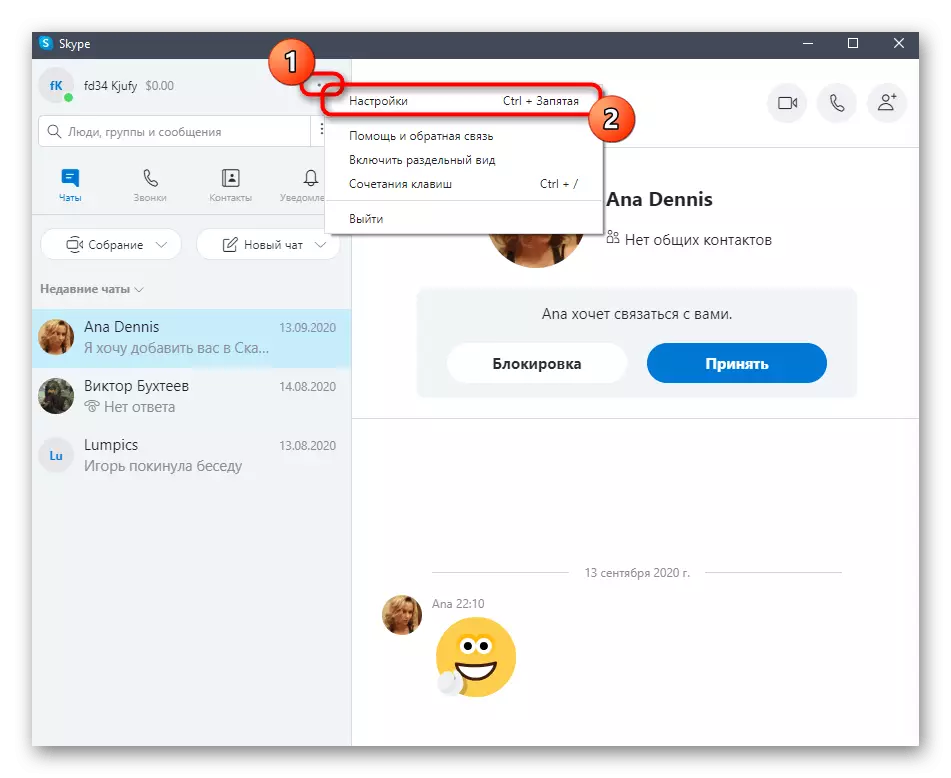
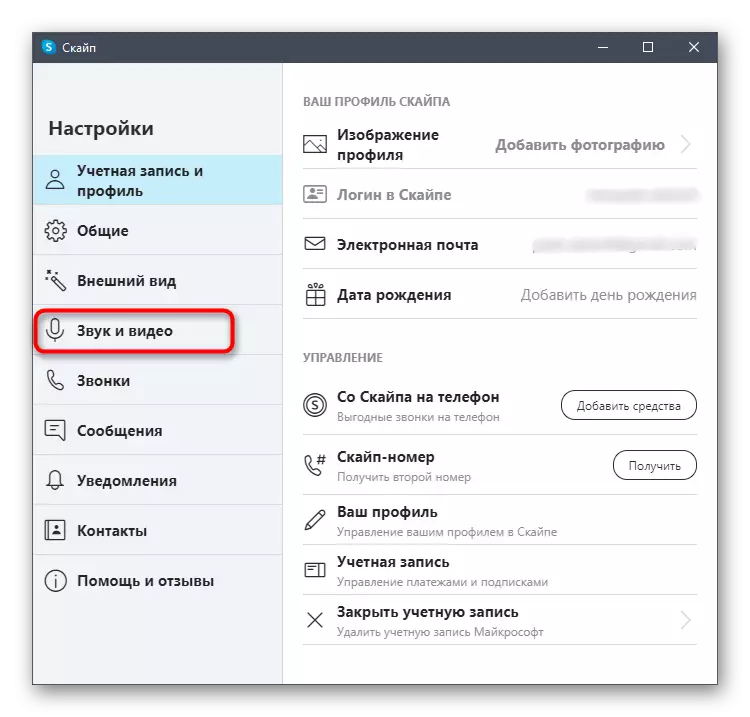
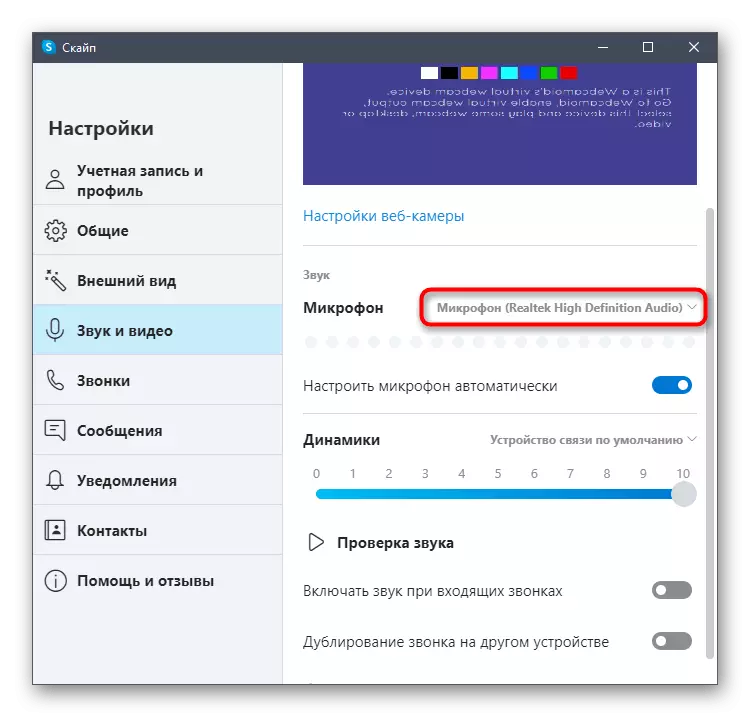
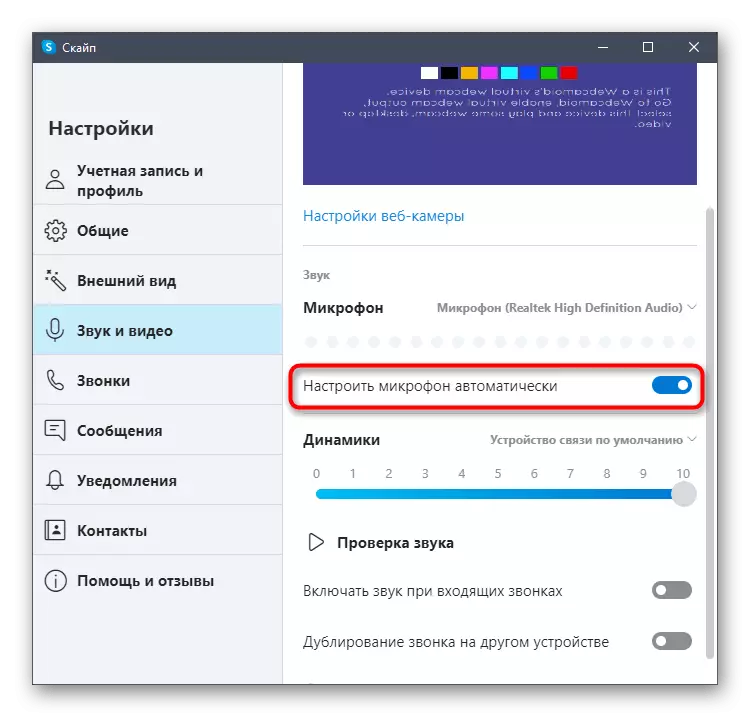
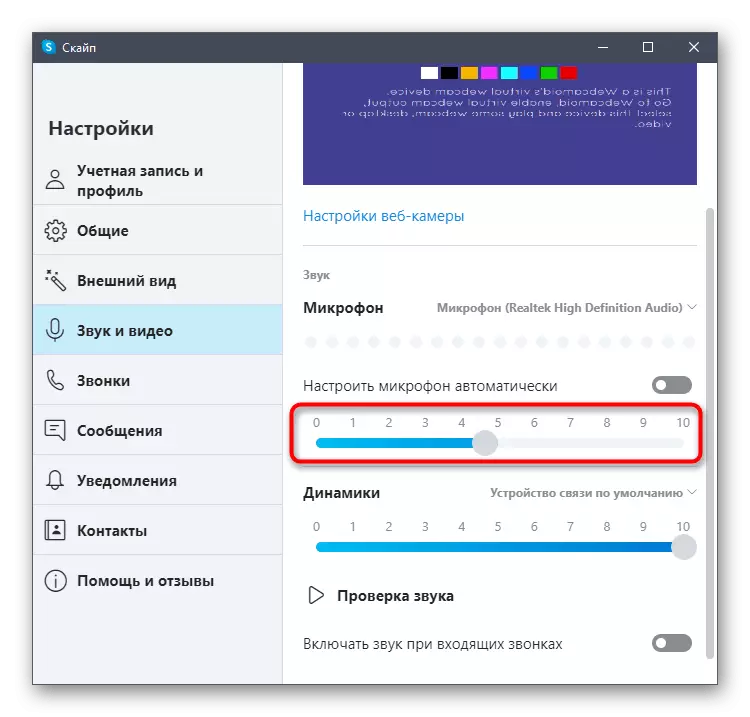
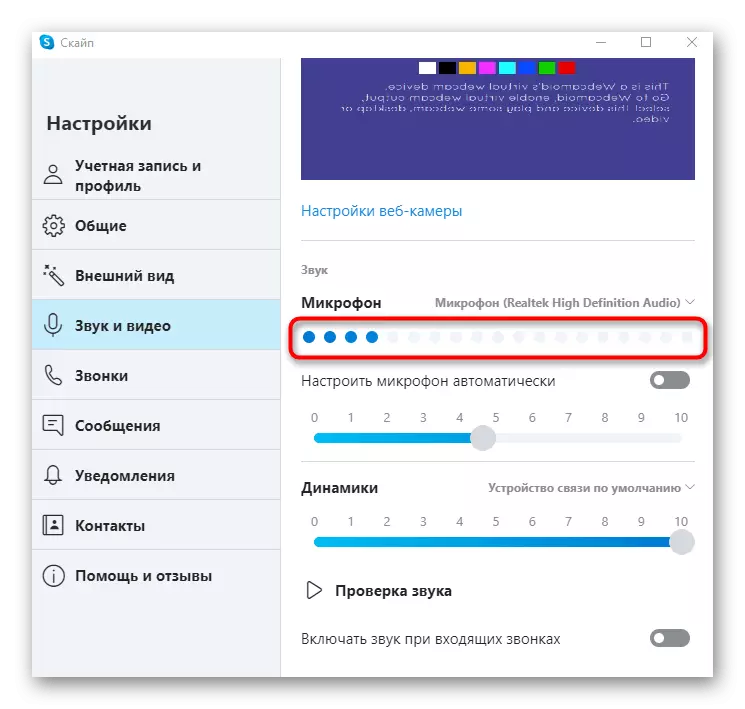
ប្រសិនបើដំណាក់កាលមួយនៃដំណាក់កាលនេះបានប្រែក្លាយថាមីក្រូហ្វូនមិនដំណើរការទាល់តែសោះអ្នកនឹងជួយផ្តល់អនុសាសន៍ពីអត្ថបទនៅលើតំណភ្ជាប់ខាងក្រោម។ ចុចលើសមស្របដើម្បីស្គាល់ខ្លួនអ្នកជាមួយនឹងខ្លឹមសារ។
សូមមើលផងដែរ:
អ្វីដែលត្រូវធ្វើប្រសិនបើមីក្រូហ្វូនមិនដំណើរការនៅក្នុងកម្មវិធី Skype
មីក្រូហ្វូនត្រូវបានភ្ជាប់ប៉ុន្តែមិនដំណើរការនៅក្នុងវីនដូ 10 ទេ
